İlan
Kelimelerinizi renklendirmenin bir yolu metne ilgili resimler eklemektir. Ne kadar çok ve daha iyi görüntü kullanırsanız, hikayeleriniz de o kadar artacaktır. Ancak web sayfaları ve bloglar açısından, daha fazla resim daha büyük sayfa boyutlarına ve daha uzun yükleme sürelerine eşittir - her web sahibinin kaçınması gereken bir şey. Görüntüleri kaldırmak bir seçenek değilse, yapılacak tek şey onları web için optimize etmektir.
Ne yazık ki, görüntüleri web kullanımı için optimize etmek, özellikle düzenli olarak bir sürü ile uğraşmak zorunda kalırsanız, her zaman parkta bir yürüyüş değildir. Bir Mac kullanıcısıysanız, web görüntüleri hazırlama sorununu en aza indirmenize yardımcı olabilecek birkaç ücretsiz araç vardır.
Görüntüleri Edinme
Konu zaten birkaç kez tartışıldığı için buraya fazla ilerlemeyeceğim. Kendi resimlerinizi kullanarak bir web için resim edinmenin birçok yolu vardır. dijital kamera Dijital Fotoğrafçılığa Yeni Başlayanlar KılavuzuDijital fotoğrafçılık harika bir hobidir, ancak korkutucu da olabilir. Bu başlangıç kılavuzu size başlamak için bilmeniz gereken her şeyi anlatacak! Daha fazla oku , Creative Commons lisanslı Görüntüler, masaüstünüzde görüntü yakalamak için.
Ekran görüntüsünden bahsederken, birkaç ücretsiz Mac aracı Mac'iniz için 5 Alternatif Ekran Yakalama Aracı Daha fazla oku bu amaçla kullanabilirsiniz. Ben şahsen de kullanıyorum Jing Jing (Mac) ile Daha İyi Bir Ekran Görüntüsü Nasıl Alınır Daha fazla oku veya Skitch.
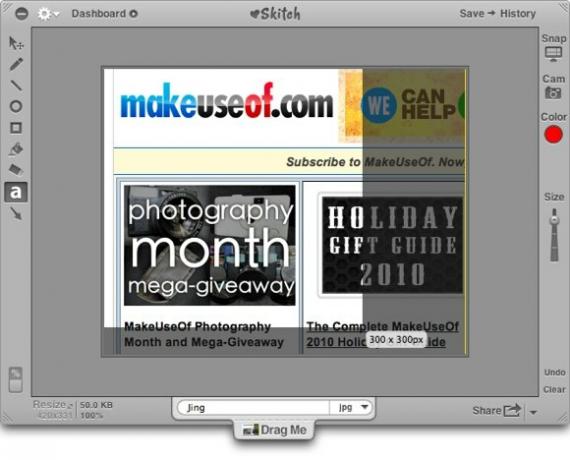
ResizeMe Kullanarak Yeniden Boyutlandır ve Yeniden Adlandır
Çoğu zaman, görüntülerin boyutunu ilk seferde doğru şekilde elde edemezsiniz - resim boyutu (piksel) veya dosya boyutu (bayt).
Görüntü boyutu sınırlaması genellikle tasarım açısından gelir. 500 piksel genişliğinde bir blog sütununa 600 piksel genişliğinde bir resim koymamalısınız. Sınır dışına çıkacak ve görünümü çirkin hale getirecek.
Piksel sorununu çözmek için, büyük boyutlu görüntüleri kırpabilir veya yeniden boyutlandırabilirsiniz. Adında harika bir araç buldum ResizeMe bu görevleri - ve çok daha fazlasını - toplu olarak yapmanıza yardımcı olabilir.
ResizeMe kullanmak, değiştirmek istediğiniz görüntüleri dosya listesine sürükleyip bırakmak kadar kolaydır.
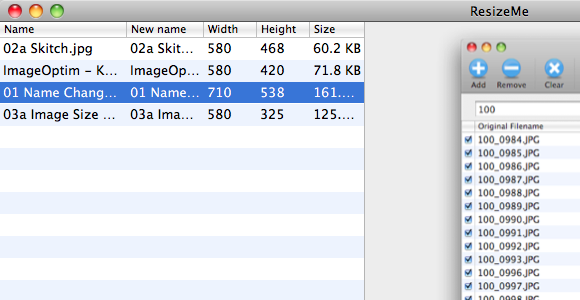
Bu görüntülere uygulamak istediğiniz eylemleri seçin. Aşağıdaki görüntüde, eylemi, yüksekliği değiştirmeden 580 pikselden daha geniş bir görüntüyü küçültecek şekilde ayarladım. Ayrıca, eylemi, maksimum genişlikten daha küçük genişliğe sahip herhangi bir görüntüyü değiştirmeyecek şekilde ayarladım.
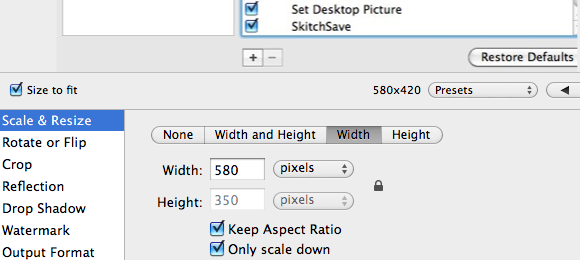
Uygulama aynı zamanda kullanıcıların görüntüleri istedikleri boyuta kırpmasına olanak tanır. Çok büyük görüntüleri birkaç küçük resme kırpmak, yeniden boyutlandırmaktan daha iyidir, çünkü çoğu zaman yeniden boyutlandırma görüntünün kalitesini düşürür ve resmi belirsizleştirir.
Yazdığınız her blog makalesi için birkaç resim kullanırsanız, ismine benzer anahtar kelimeler ekleyerek grubu organize etmeniz daha iyi olur. Örneğin, ekran görüntüsü araçlarıyla ilgili bir makaleye ait resimler, “scrnsht - resim1“, “scrnsht - resim2", ve bunun gibi.
Yardımını kullanabilirsiniz. Görüntüleri yeniden adlandırmak için Automator Mac'te Görüntüleri Yeniden Adlandırmak için Automator Nasıl Kullanılır Daha fazla oku Mac'inizde veya daha esnek bir yeniden adlandırma sistemi için aşağıdaki gibi bir yardımcı programı deneyebilirsiniz NameChanger Toplu İş Dosyalarınızı Kolayca Yeniden Adlandırın - Mac Style (Yalnızca Mac) Daha fazla oku . Başka uygulamaları kullanmak istemiyorsanız, ResizeMe dosya yeniden adlandırma özelliğine de sahiptir. Listeden bir işlev seçin, “Adını değiştirmek”Düğmesine basın ve yeniden adlandırılmasını istediğiniz örnekleri yazın.
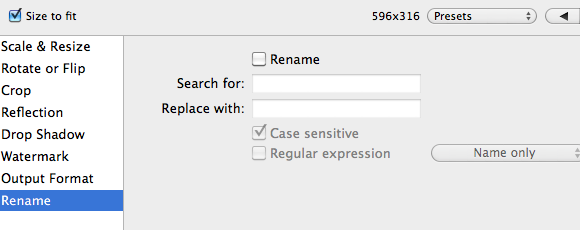
ImageOptim Kullanarak Başka Bir Yeniden Boyutlandırma
Ele almamız gereken bir diğer boyut faktörü de dosya boyutudur. Görüntü kalitesini korurken daha küçük görüntü boyutlarına ihtiyacımız var. Çoğu dev resim manipülatörü, görüntüleri web'e hazır hale getirme özelliğine sahiptir. Ancak ihtiyacınız olan tek şey boyutu sıkıştırmaksa, ImageOptim.
ResizeMe'ye benzer şekilde, ImageOptim'i kullanmak da sürükleyip bırakmak kolaydır. Uygulamaya bıraktığınız tüm görüntüler kaliteden ödün vermeden otomatik olarak mümkün olan en küçük boyuta optimize edilecektir. En iyi sıkıştırma parametrelerini bularak ve gereksiz yorumları ve renk profillerini kaldırarak sihri yapar.
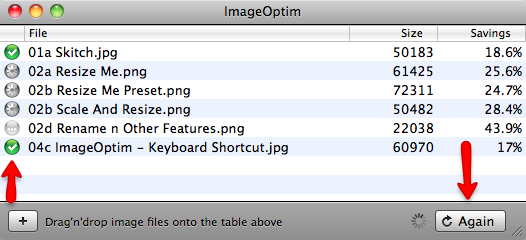
Yüzde sütunu, uygulamanın görüntülerden ne kadar şişkinlik çıkarabileceğini size söyleyecektir. Mükemmeliyetçi “Tekrar”Düğmesine basarak görüntü boyutunun yüzde birkaçını daha sıkmalarına yardımcı olun. Yüzde sütunu% 0'ı gösterene kadar düğmeye birkaç kez basabilirsiniz.
Sonuçları karşılaştırarak ImageOptim'in işini iyi yaptığını görebiliriz. Bazen görüntü ağırlığının% 50'sinden fazlasını ortadan kaldırabilir.
Bu ImageOptim kullanmadan önce.
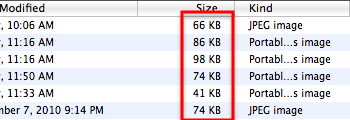
Ve bu peşinde.
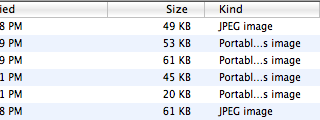
Şekil, her biri yalnızca birkaç kilobaytlık görüntü boyutu kaybına eşit olsa da, her şeyi eklediğinizde, bu küçük kilobaytlar, genel site boyutu ve bant genişliği için bir şey ifade edebilir.
Bu uygulama hakkında sevdiğim bir iş akışı ile geliyor olmasıdır. İş akışını Automator ile açar ve kaydederseniz, Mac hizmetine dönüştürülür. Yapabileceğinden beri hizmetlere kısayol ata Hizmetlerin Yardımıyla Mac'te Nasıl Daha Verimli Olunur Daha fazla oku , kısayol kombinasyonunu optimize etmek ve vurmak için görüntüleri seçerek uygulamayı daha hızlı kullanabilirsiniz.
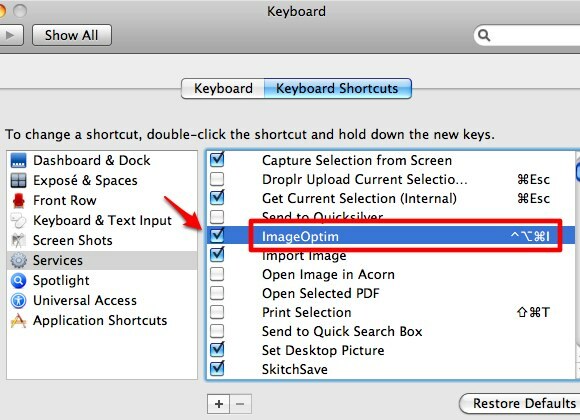
Kendi kişisel deneyimimden, ResizeMe ve ImageOptim kombinasyonunun görüntüleri web kullanımı için hazırlarken zamanımın çoğunu kurtarmama yardımcı olduğunu söyleyebilirim. Ama benim sözüme güvenmeyin, kendiniz deneyin ve aşağıdaki yorumlarda düşüncelerinizi paylaşın. Ve eğer kendi favorileriniz varsa, bunları paylaşmaktan çekinmeyin.
Endonezyalı bir yazar, kendi kendini ilan eden müzisyen ve yarı zamanlı mimar; SuperSubConscious adlı bloguyla bir dünyayı her seferinde daha iyi bir yer yapmak isteyen